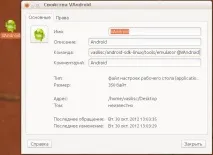Програми за Android в Ubuntu
Подготовка.
По подразбиране Ubuntu идва с Java, която се нарича OpenJDK и е официално призната за референтна реализация на Java. Въпреки че животът показва, че не всички Java програми, които работят в Oracle Java, работят в OpenJava - това е такова нарушение на нашето собствено мото "написано е веднъж - работи навсякъде".
Имам инсталирана Java от Oracle на моята система, но OpenJava не би трябвало да е проблем.
Трябва също да знаете, че ще работим с 32-битово приложение и ако имате 64-битова система, тогава във версиите на UbuntuПРЕДИ версия 12.xxтрябва да инсталирате пакета ia32-libs.От версия 12.xxкурсът е към "мулти-архитектура" и трябва да инсталирате пакета ia32-libs-multiarch, който ще позволи на 32-битовите програми да намират необходимите библиотеки на 64-битова система.
И така, имате инсталирана Java и ако имате 64-битова система, тогава сте разбрали, че ia32-libs * и 32-битовите програми работят правилно за вас.
SDK за Android.
Трябва да изтеглите големия файл android-sdk*linux.tgz от developer.android.com. Изтеглете в домашната си папка и разопаковайте, за да получите крайната папка
За да стартирате Android SDK Manager, използвайте
/android-sdk-linux/tools/android. Първият път, когато го стартирате, много допълнителни модули ще бъдат изтеглени от мрежата и ще е необходимо вашето търпение, в зависимост от ширината на вашия интернет канал.
Създайте виртуално устройство с Android.
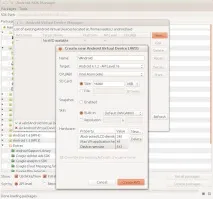
Както можете да видите от снимката, всички ваши създадени AVD ще бъдат съхранени в
/.android/avd/. Можете да създадете нов AVD, като използвате бутона New.
В прозореца, който се показва, трябва да зададете параметрите на AVD:
- Име: - името на вашия AVD. Трябва да бъде уникален в рамките на много различни AVD.
- Цел: - целева софтуерна платформа. В моетоВ този случай това бяха: Android 4.1.2 API Level 16 и Google APIs API Level 16. Google API ще ви позволи да използвате Google Play - място за Android приложения, един вид аналог на хранилищата на Ubuntu. Но като използвате Google Play, може да срещнете много ситуации, в които Google Play ще докладва, че „вашето устройство не се поддържа“. За такива цели създадох втори AVD с "Android 4.1.2 API Level 16" и използвах ръчно инсталиране на приложения от apk файлове.
- CPU/ABI: - целева хардуерна платформа. В моя случай бяха налични следните: Intel Atom (x86), ARM (armeabi-v7a), Mips (mips).
- SD Card: - задайте готовия образ на "виртуалната" карта през File или създайте нова карта през Size и посочете размера.
- Моментна снимка: - оставете възможността за създаване на моментни снимки недокосната.
- Кожа: - по-добре е да оставите "кожата" в стойността по подразбиране, имам WVGA800. Това определя и размера на екрана.
- Хардуер: -Препоръчвамда добавите ново устройство (поддръжка) Клавиатура с бутона New, което ще ви позволи удобно да използвате въвеждане от клавиатурата в Android, а не просто да използвате мишката, като щракате върху виртуалните бутони на виртуалната клавиатура.
Щракнете върху Създаване на AVD и бъдете търпеливи.
Използване на виртуално устройство с Android.
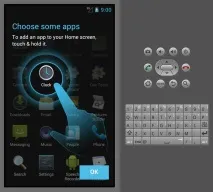
Желателно е интерфейсът да се русифицира, но ако владеете английски език, можете да оставите английския като единствен. Намерете Custom Locale в настройките и го задайте на ru_RU.
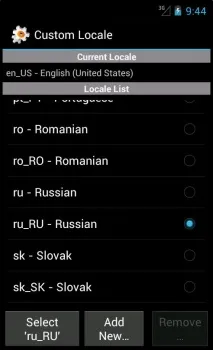
Уверете се, черазрешавате инсталиране от неизвестни източници.Квадратчето ТРЯБВА да бъде отметнато.

Не успях да се сприятеля с Google Play, въпреки че просто опитах малко и ми беше по-лесно да изтегля apk файла и да го инсталирам.
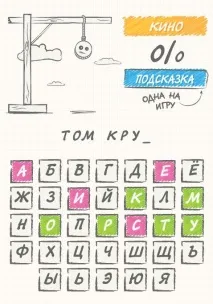
Сега можете да инсталиратесебе си много безплатни развлекателни програми, които не сте намерили под Ubuntu. Има ли някакви?
Ние правим етикети за Android.
Ако сте инсталирали необходимия софтуер във вашата виртуална платформа и искате да го стартирате бързо, можете да създадете пряк път на работния плот или в Unity Launcher. За да направите това, създайте десктоп файл, който указва и стартира вашата платформа. В моя случай беше създаден пряк път със стартирането